관련 기사
- 01 PC 전송 소프트웨어 무료 다운로드
- 02 데이터 및 소프트웨어를 새 컴퓨터로 전송하기
- 03 Windows 사용자 환경 전송 대체 무료 프로그램
- 04 삼성 데이터 마이그레이션 소프트웨어 장단점
- 05 인텔 데이터 마이그레이션 소프트웨어 사용하기
- 06 Dell Migrate 장단점 및 방법 알아보기
- 07 Lenovo Migration Assistant 및 대안 사용 방법
- 08 사용하기 쉬운 SSD 데이터 마이그레이션 소프트웨어
- 09 SanDisk/Kingston/PNY 데이터 마이그레이션 소프트웨어
- 10 EaseUS Todo PCTrans와 PCmover 차이점
- 11 EaseUS Todo PCTrans VS Zinstall: 차이점 장단점
문서 목록
- SanDisk/Kingston/PNY 정보
- 최고의 SanDisk/Kingston/PNY 데이터 마이그레이션 소프트웨어
- 강력한 SanDisk/Kingston/PNY 데이터 마이그레이션 소프트웨어 다운로드
SanDisk/Kingston/PNY 정보
SanDisk는 메모리 카드 및 판독기, USB 플래시 드라이브, 솔리드 스테이트 드라이브, 디지털 오디오 플레이어를 포함한 플래시 메모리 제품의 세계 최대 공급업체 중 하나입니다. SanDisk는 다양한 전자 시스템용 플래시 메모리 제품을 제조 및 판매합니다. SanDisk의 플래시 카드 제품은 디지털 카메라, 멀티미디어 휴대폰, USB 플래시 드라이브 및 기타 디지털 소비자 장치의 개발을 촉진했습니다. 2016년 원래 회사인 SanDisk Corporation은 Western Digital에 190억 달러에 인수되었습니다.

Kingston은 1987년에 설립되었으며 본사는 캘리포니아에 있습니다. 이 회사는 Fortune Magazine에서 "미국에서 가장 일하기 좋은 회사"로 선정되었습니다. 1987년 단일 제품 생산업체에서 시작한 Kingston은 컴퓨터, 서버, 프린터에서 MP3 플레이어, 디지털 카메라, 휴대폰에 이르기까지 스토리지 제품을 사용하는 거의 모든 장치를 지원하는 2,000개 이상의 스토리지 제품을 보유하게 되었습니다.

PNY는 1985년 미국에서 설립되었습니다. PNY는 20년 동안 스토리지 제품을 개발 및 제조해 왔습니다. 자사 제품은 전 세계적으로 높은 시장 점유율을 확보하고 있습니다. 동시에 PNY 브랜드는 스토리지 업계에서도 폭넓은 명성을 얻었습니다.
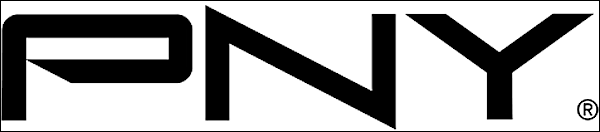
최고의 SanDisk/Kingston/PNY 데이터 마이그레이션 소프트웨어
데이터 마이그레이션 소프트웨어는 한 컴퓨터에서 다른 컴퓨터로 데이터를 이동하는 데 사용됩니다. 이것은 새 컴퓨터로 업그레이드하거나 다른 이유로 데이터를 전송해야 할 때 유용할 수 있습니다.
시장에는 다양한 데이터 마이그레이션 소프트웨어가 있으며 각각 고유한 기능 세트가 있습니다. 그렇다면 귀하의 필요에 맞는 것을 어떻게 선택합니까? 고려해야 할 몇 가지 요소는 다음과 같습니다.
- 데이터 마이그레이션 소프트웨어는 사용 중인 운영 체제와 호환되어야 합니다.
- 데이터 손실 없이 기존 PC에서 새 PC로 데이터를 마이그레이션할 수 있어야 합니다.
- 마이그레이션 프로세스는 간단하고 간단해야 합니다.
- 문제가 발생하면 소프트웨어에서 고객 지원을 제공해야 합니다.
이러한 모든 기준을 충족하는 데이터 마이그레이션 소프트웨어는 EaseUS Todo PCTrans 입니다. 모든 주요 Windows 운영 체제와 호환됩니다. 사용이 간편하고 데이터 전송 성공률이 높다. 또한 EaseUS Todo PCTrans는 문제가 발생할 경우 탁월한 고객 지원을 제공합니다.
강력한 SanDisk/Kingston/PNY 데이터 마이그레이션 소프트웨어 다운로드
EaseUS Todo PCTrans는 SanDisk, Kingston 및 PNY 저장 장치와 호환되는 데이터 마이그레이션 소프트웨어입니다. 소프트웨어는 컴퓨터 간에 데이터를 전송하고 기존 저장 장치에서 새 저장 장치로 데이터를 마이그레이션하는 데 사용할 수 있습니다.
1단계. PC 전송할 백업 파일 생성
원본 PC에서 EaseUS Todo PCTrans를 실행합니다. "백업 및 복원"을 클릭하고 "시작"을 클릭하여 계속하십시오.

"데이터 백업"을 선택하십시오. 백업 파일의 이름을 지정하고 외부 USB 드라이브를 백업 파일을 저장할 대상으로 설정합니다.

"파일" 섹션에서 "편집"을 클릭하여 파일을 선택합니다. 그런 다음 "마침" > "백업"을 클릭하여 프로세스가 완료될 때까지 기다립니다.
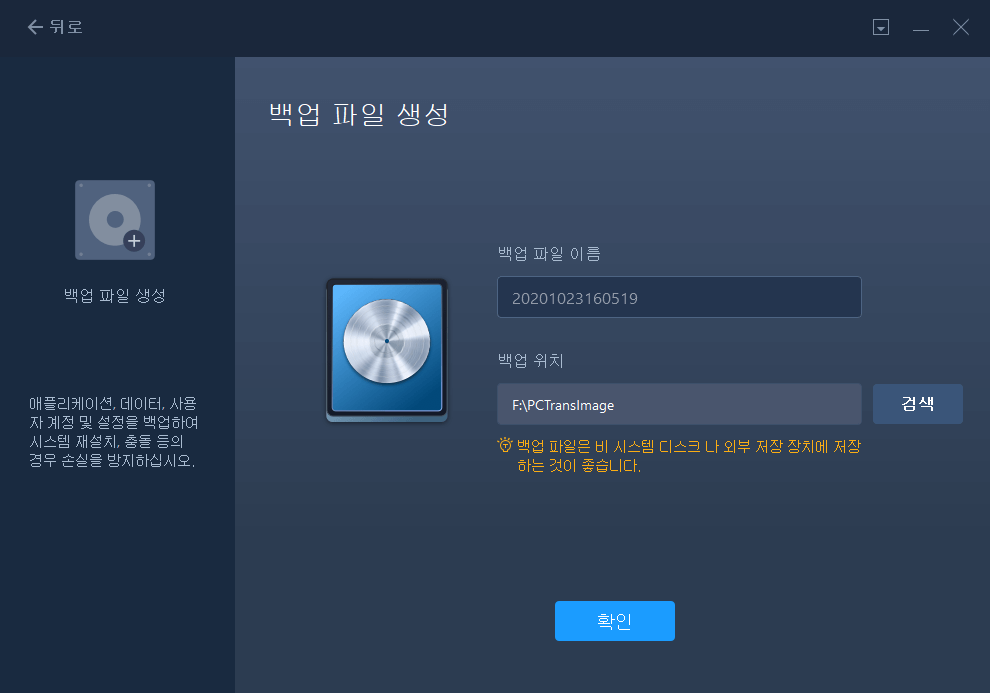
생성 프로세스가 완료되면 "확인"을 클릭하여 확인합니다. USB 드라이브를 안전하게 꺼내서 대상 PC에 연결하십시오. USB를 사용하여 새 PC에 파일 백업을 복구하려면 이동합니다.
2단계. 백업 파일을 네트워크 없이 PC로 복원 및 전송
소스 PC에서 생성된 파일이 있는 외부 USB 드라이브를 대상 PC에 연결합니다. PCTrans를 실행하고 "백업 및 복원" > "시작" > "데이터 복원"을 클릭합니다.

"찾아보기"를 클릭하여 USB 드라이브에서 이미지 파일을 찾습니다. 그런 다음 올바른 백업 파일을 선택하고 "복원"을 클릭하여 계속하십시오.
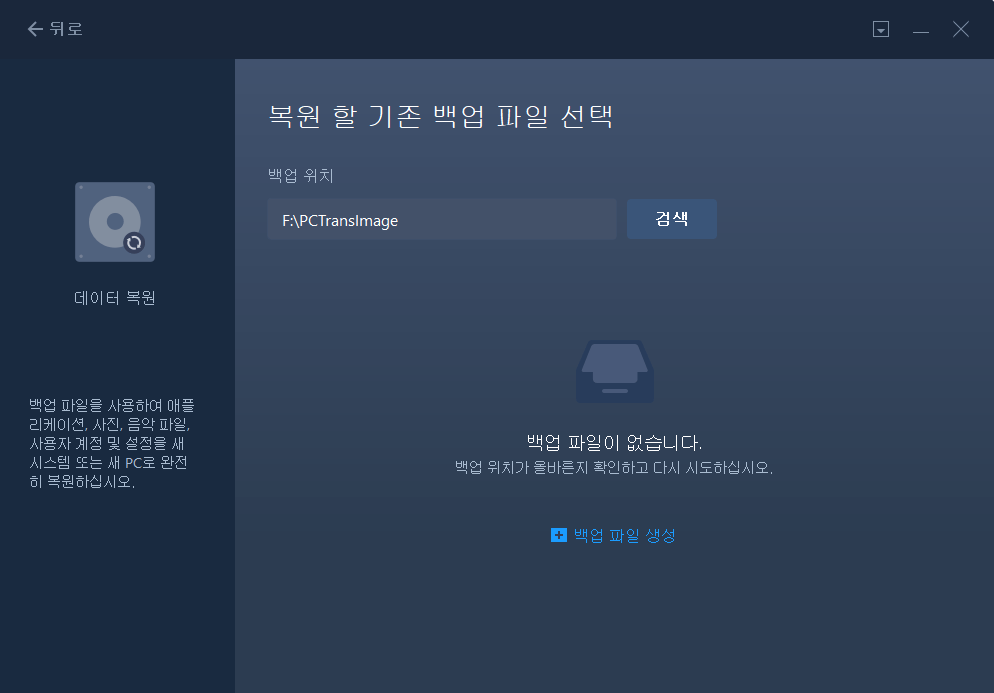
모든 파일을 전송하도록 선택하거나 "편집" > 특정 파일 선택 > "마침" > "복원"을 클릭하여 특정 파일을 복구할 수 있습니다.
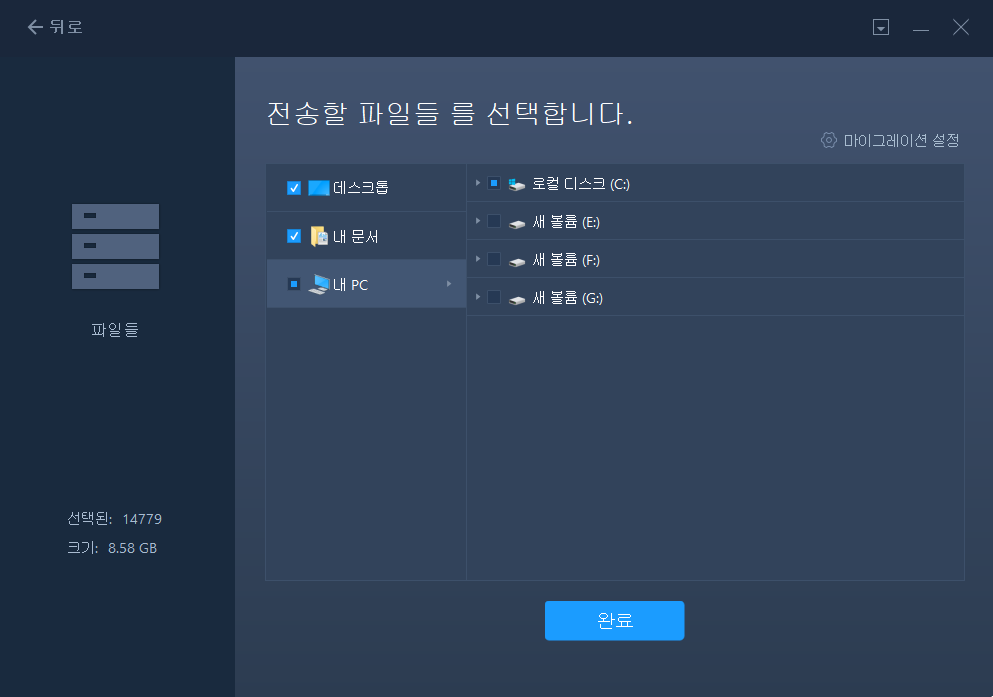
장점:
- 다양한 저장 장치와 호환
- 인터넷 연결 또는 이미지 파일을 통한 데이터 전송
- 무료 기술 지원
- 작동하지 않거나 부팅할 수 없는 PC에서 데이터 복구
단점:
- 무료 버전의 제한된 기능
- 실행 취소 기능 없음
전반적으로 EaseUS Todo PCTrans는 저장 장치나 컴퓨터 간에 데이터를 마이그레이션해야 하는 사람들에게 좋은 선택입니다. 그러나 소프트웨어의 무료 버전에는 기능이 제한되어 있습니다. 운 좋게도 구매하기 전에 평가판을 즐길 수 있습니다.
자주 묻는 질문
1. SanDisk를 어떻게 복제합니까?
SanDisk를 복제하기 전에 SATA 데이터 케이블, 3.5인치 장착 어댑터, 나사 및 십자 드라이버를 준비해야 합니다. SanDisk SSD를 컴퓨터에 연결하고 타사 소프트웨어를 사용하여 복제합니다. SanDisk 복제에 대해 자세히 알아보려면 이 링크를 따라 자세한 단계와 최고의 무료 SanDisk SSD 복제 소프트웨어 를 알아보세요.
2. Kingston SSD를 어떻게 전송합니까?
1단계. 대상 디스크를 PC에 연결합니다.
2단계. 대상 디스크의 용량이 이전 드라이브의 사용 공간과 같거나 더 큰지 확인합니다.
3단계 . 새 디스크의 스타일을 확인합니다.
4단계. 디스크 복제 도구를 다운로드합니다.
Kingston SSD 복제에 대해 자세히 알아보려면 이 링크를 따라 Kingston SSD용 무료 Kingston 복제 소프트웨어를 알아보십시오.
마무리
SanDisk, Kingston 및 PNY는 사용자가 데이터를 저장할 수 있는 도구를 제공합니다. 그러나 사람들은 이러한 장치에서 데이터를 전송해야 할 수 있습니다. EaseUS Todo PCTrans는 최고의 SanDisk/Kingston/PNY 데이터 마이그레이션 소프트웨어입니다. 나는 그것이 당신에게 완벽한 선택이 될 것이라고 믿습니다.
문서가 도움이 되셨나요?
관련 기사
-
![author icon]() Yvette/2025/04/17
Yvette/2025/04/17 -
![author icon]() Yvette/2025/04/17
Yvette/2025/04/17 -
Windows 11 데이터 전송 | 새 Windows 11에 파일을 공유하는 팁
![author icon]() Yvette/2025/04/17
Yvette/2025/04/17 -
![author icon]() Lily/2025/04/17
Lily/2025/04/17